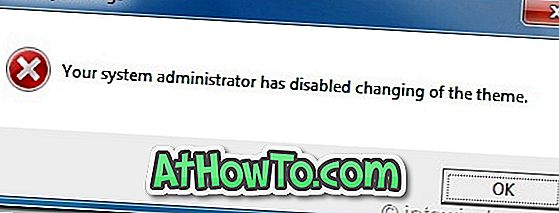Dans Windows 7, la modification d'un thème (panier d'images) est très simple, même pour un utilisateur novice. Ainsi, si vous partagez votre compte utilisateur avec des membres de votre famille ou des amis, vous pouvez empêcher les autres de changer de thème.

Vous pouvez utiliser l’une des méthodes décrites ci-dessous pour empêcher d’autres personnes de modifier le thème de votre compte. Dans la première méthode, nous utilisons l'éditeur de stratégie de groupe local, disponible uniquement dans les éditions Professional, Enterprise et Ultimate. Et la deuxième méthode peut être utilisée dans toutes les éditions de Windows 7.
Méthode 1:
1 Tapez gpedit.msc dans la zone de recherche du menu Démarrer et appuyez sur Entrée pour ouvrir l'éditeur de stratégie de groupe locale.
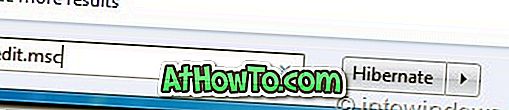
2 Dans l'éditeur de stratégie, accédez à Configuration de l'utilisateur, Modèles d'administration, Panneau de configuration, puis à Personnalisation .
3 Dans la partie droite, recherchez le paramètre intitulé Empêcher le changement de thème . Double-cliquez sur le même pour ouvrir ses propriétés.
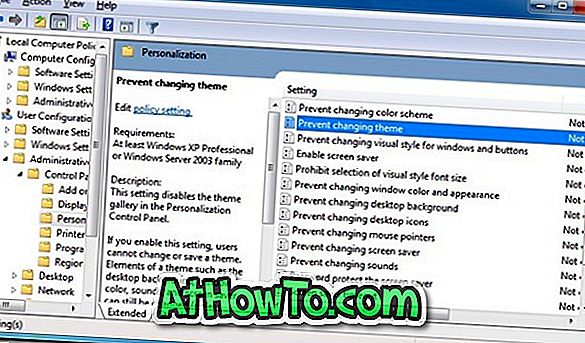
4 Définissez le paramètre de propriété sur Activer, puis cliquez sur le bouton Appliquer. A partir de maintenant, Windows 7 ne permettra pas aux utilisateurs de changer le thème actuel. Assurez-vous de ne pas oublier cette astuce, car vous devez désactiver l'option Empêcher le changement de thème pour modifier le thème.
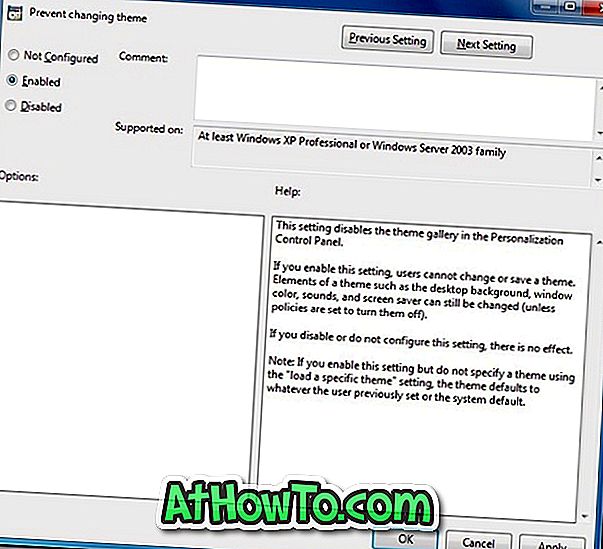
5 Vous avez terminé. Bonne chance!
Méthode 2:
1. Ouvrez l'éditeur de registre. Pour ce faire, tapez regedit dans la zone de recherche du menu Démarrer et appuyez sur Entrée.
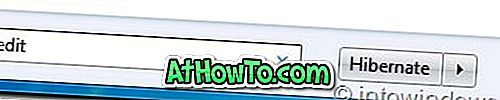
2 Dans l'Éditeur du Registre, déplacez vers la clé suivante:
HKEY_CURRENT_USER \ Software \ Microsoft \ Windows \ CurrentVersion \ Policies \ Explorer
(Si vous ne voyez pas la clé de l'explorateur, créez-la simplement en cliquant avec le bouton droit de la souris sur la clé de stratégie et en sélectionnant l'option Nouvelle clé).
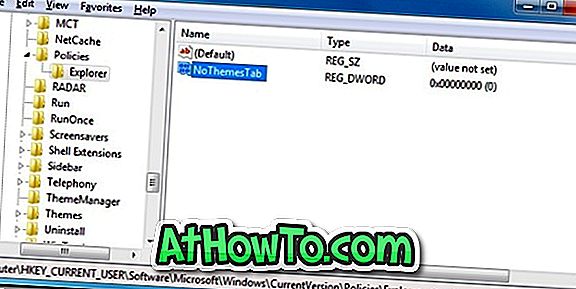
3 Ensuite, dans le volet de droite, créez une nouvelle valeur DWORD (32 bits) nommée NoThemesTab et définissez sa valeur sur 1 .
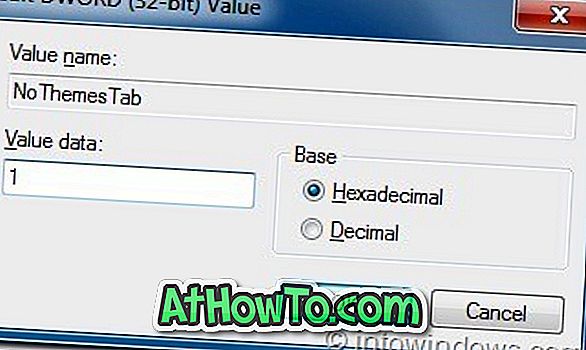
A partir de maintenant, vous ne pourrez pas installer et changer de thème. Lorsque vous essayez d’installer un nouveau thème, vous obtenez L’ administrateur de votre système a désactivé la modification de l’ erreur de thème .